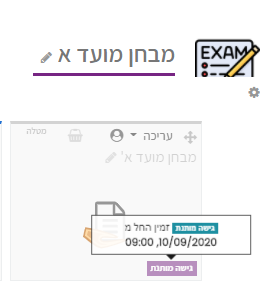במדריך זה נלמד כיצד להקים מבחן ברכיב מטלה ולאפיין את הגדרותיו בהתאם למבנה של מבחן
לפני כל פעולה, נפעיל את מצב העריכה ע"י לחיצה על הכפתור הירוק "הפעלת עריכה" הנמצא בראש העמוד מצד שמאל.

כעת נפתח פרק חדש בסביבת הקורס. בכדי לעשות זאת נלחץ על הכפתור "+הוספת פרקים" שנמצא בתחתית העמוד.
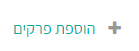
נשנה את שם הנושא ל"מבחן מועד X" על ידי לחיצה על אייקון העיפרון הנמצא בסמוך לשם הנושא.
את הנושא הזה נמקם כנושא הראשון בעמוד הקורס באמצעות סמן הגרירה הנמצא מימין לכל נושא ע"י לחיצה עליו או גרירתו.
תחת הנושא שהקמנו, יש ללחוץ על הכפתור "+הוספת פעילות" ולבחור באופציה "מטלה"
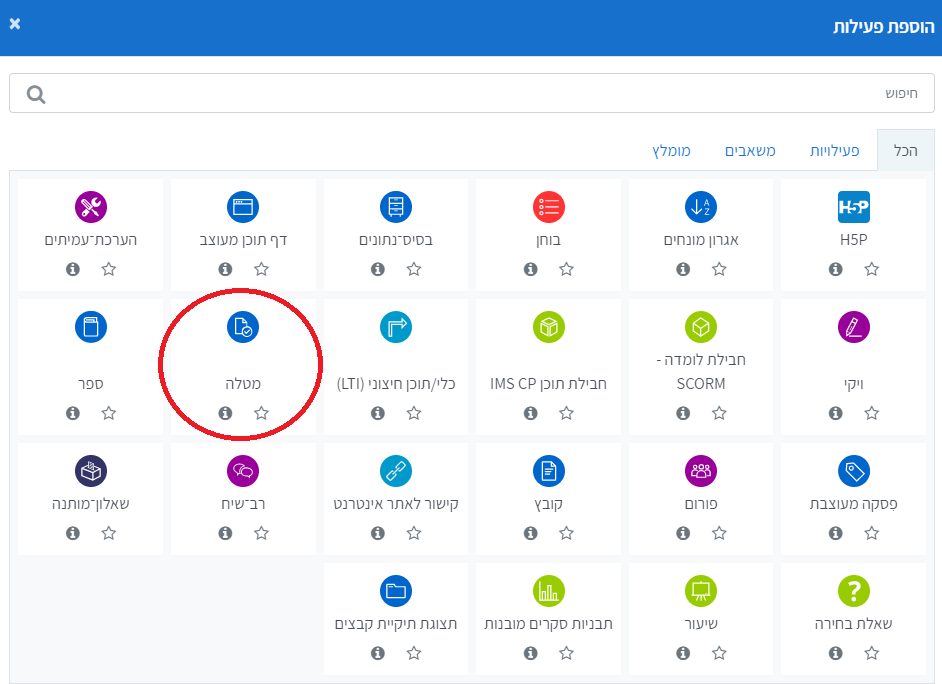
ניתן שם והנחיות למטלה.
אם ההנחיות חשובות ונרצה שהן יופיעו בעמוד הראשי של הקורס, יש לסמן בV את "הצגת ההנחיה בעמוד הראשי של הקורס"
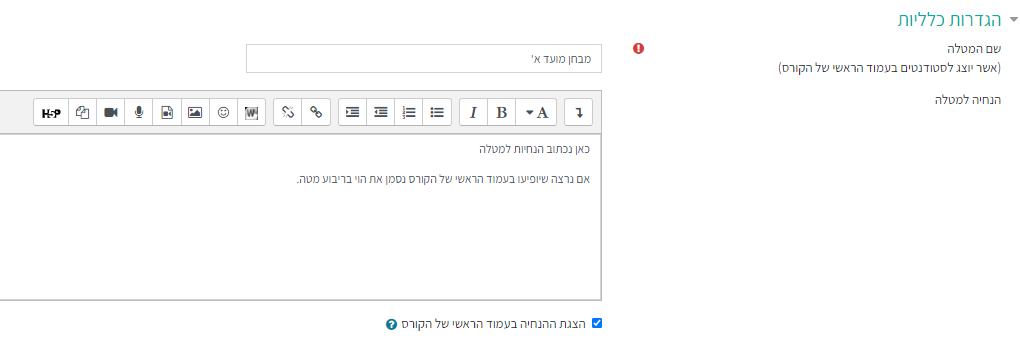
מתחת יש את תיבת הוספת הקבצים לתיבת המטלה. לכאן נוכל להוסיף קבצים נלווים.

שימו לב, את קובץ המבחן עצמו נעלה מחוץ לתיבת ההגשה עם הגבלת גישה, כך שיופיע בעמוד הראשי של הקורס תחת הפרק של המבחן שהקמנו.
בהגדרה זו נגדיר את משך זמן המבחן ותוספות זמן של המבחן לסטודנטים הזכאים לכך.
תחילה, נגדיר את היום והשעה שבהן תפתח תיבת ההגשה לסטודנטים להגשת המבחן, ועד מתי היא תהיה פתוחה להגשה.
ראשית נסמן ב V את הריבוע "פעיל" הנמצא מצד שמאל לכל שורה שנרצה להפעיל.
אפשרות הגשות מ – כאן מזינים את תאריך ושעת תחילת הבחינה
עד לתאריך– כאן נזין את התאריך והשעה שבו מסתיים המבחן כולל תוספות זמן של חצי שעה מינהלית.
מועד הגשה סופי– כאן נזין את התאריך והשעה שבו מסתיים המבחן כולל תוספות זמן של חצי שעה מינהלית (זהה לחלון 'עד לתאריך').
לדוגמה:
תאריך המבחן: 26.1.21
שעת התחלה: 9:00
שעת סיום מקורית: 11:30
שעת סיום חדשה לאחר תוספת של חצי שעה מינהלית: 12:00
בתום הגדרת הזמנים, נסמן ווי בשדה שנקרא "הארכת זמן אוטומטית לזכאים", כך שסטודנטים הזכאים לתוספות זמן המוכרות ומאושרות על ידי דיקאנט הסטודנטים יקבלו זאת בצורה אוטומטית במערכת.
כך זה יראה:
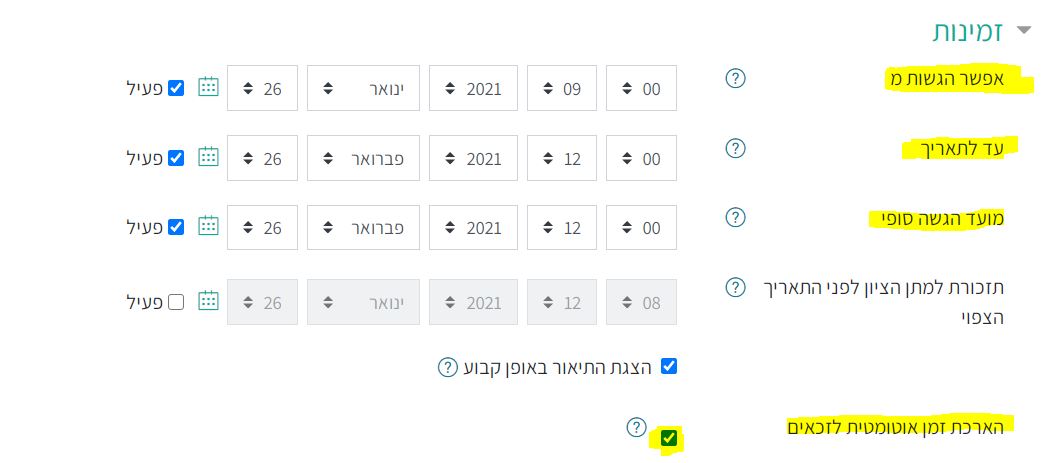
שימו לב – אם לא נסמן בווי את השדה שנקרא 'הארכת זמן אוטומטית לזכאים', סטודנטים לא יוכלו לקבל בצורה אוטומטית את תוספת הזמן שמגיעה להם מעבר לחצי שעה המינהלית.
כאן קובעים איך תרצו לקבל את ההגשות.
נשאיר מסומן את "קבצי הגשה"
מספר קבצים מצורפים מירבי– נבחר את מספר הקבצים המרבי שהסטודנטים יוכלו לעלות לתיבת ההגשה
גודל הגשה מירבי– משקל מירבי לקבצי ההגשות. מומלץ להשאיר את ברירת המחדל (100MB זהו משקל מספיק להמון קבצים)
סוגי הקבצים האפשריים– אם תרצו להגביל את קבצי ההגשה לסוג קובץ מסויים (למשל רק קבצי PDF וקבצי WORD)

בסוגי משוב, נשאיר את ברירת המחדל

מחייב את הסטודנטים להקליק על כפתור "שליחת הגשה למתן ציון" – נסמן "לא"
נדרשת הסכמה מצד הסטודנטים להצהרת ההגשה- נסמן "כן"
במעמד ההגשה תופיע לסטודנט הצהרה (טקסט גנרי שמוגדר ברמת מערכת) אותה הוא חייב לאשר על מנת להגיש.
מנגנון הגשה חוזרת – נסמן "לא פעיל"
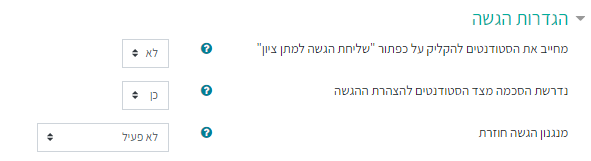
סוג- נבחר "ללא"
שמות נבחנים מוסתרים בזמן מתן ציון- נבחר "כן" לטובת שמירה על אנונימיות הסטודנטים
הסתרת זהות הבודק מהסטודנטים – נבחר "כן"
שימוש במנגנון בדיקה מתקדם- נבחר "לא"
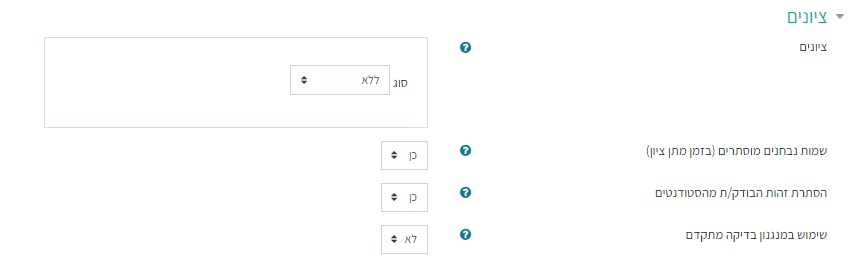
בהגדרה זו נגדיר את המועד שבו המטלה תחשף ותפתח למענה לסטודנטים באופן אוטומטי.
מומלץ לעשות הגבלת גישה, הגבלה זו תחסוך לכם את הפעולה שבה אתם צריכים להכנס במועד המבחן ולשנות את סטטוס המבחן ממוסתר לגלוי, כמו כן לעיתים היו עומסים על מערכת המודל ומרצים לא הצליחו להכנס ולשנות את סטטוס המבחן בזמן.
לוחצים על "הוספת הגבלה"
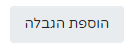
בוחרים ב"מועד"
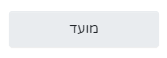
ומזינים את המועד הרצוי (תאריך ושעה)
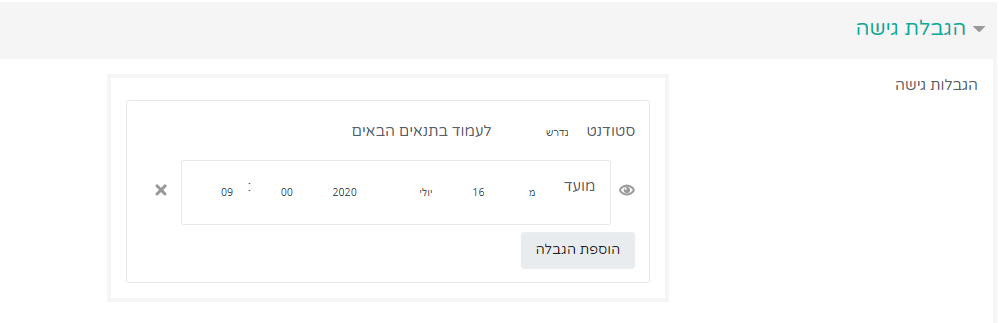
לאחר שסיימנו להגדיר הכל, נלחץ "שמירת שינויים וחזרה לקורס"
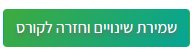
עכשיו נוכל לראות את תיבת ההגשה מופיעה בעמוד הראשי של הקורס